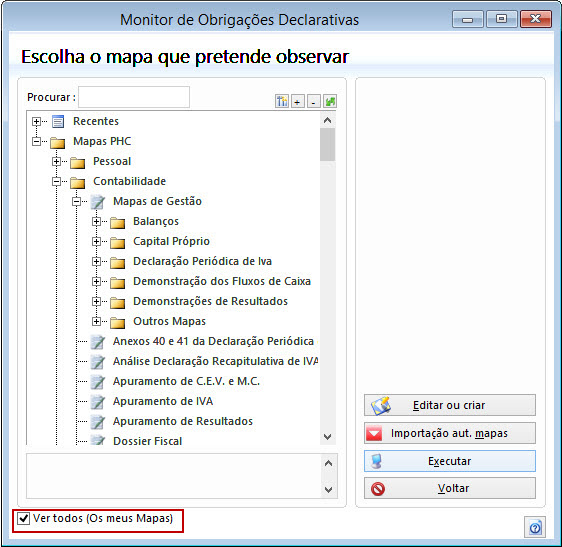No
Monitor de Obrigações Declarativas é possível efetuar uma série de ações relacionadas com a emissão, criação e edição de mapas de gestão e obrigações legais. A informação disponibilizada neste ecrã encontra-se estruturada da seguinte forma:
O ecrã do Monitor de Obrigações declarativas é dividido em duas grandes áreas:
Zona dos mapas de gestãoNesta zona visualizam-se todos os mapas de gestão existentes que tenham ativa a opção
obrigação declarativa encontram-se agrupadas em uma árvore, cujos ramos se dividem em dois grandes grupos:
Mapas PHC Neste grupo encontram-se disponíveis, por exemplo, as seguintes obrigações legais e mapas de gestão:
ImobilizadoCálculo Ajustes ao Modelo 22Mapas depreciações (Modelos 31 e 32)PessoalDeclaração de Remunerações ATModelo 10IRS/IRC e Imposto de seloQuadro de Pessoal para o Mapa de SegurosRelatório ÚnicoSegurança SocialSuporte Informático para S.SContabilidadeBalanços (também disponível do executável de Espanha)Capital PróprioDeclaração Periódica de IVADemonstrações dos fluxos de caixaDemonstrações de Resultados (também disponível do executável de Espanha)Outros Mapas
- Apuramento das Tributações autónomas
- Cálculo PEC, PC e PAC
Anexos 40 e 41 da Declaração Periódica do IVAAnalise Declaração Recapitulativa de IVAApuramento do C.E.V e M.C.Apuramento do IVAApuramento de ResultadosDossier FiscalGuia de pagamento do Imposto de Selo (com o Módulo Pessoal o mapa passa a assumir o nome: Guia de pagamento do IRS/IRC e Imposto de Selo)IES/Declaração Anual (do ano da contabilidade)Mapas RecapitulativosModelo 22 (do ano da contabilidadeModelo 30Notas às Demonstrações FinanceirasProdução Declaração de IVAReembolso de IVAFicheiro SAF-T (PT) (Aparece no nó de Gestão, mas fica disponível se só utilizar o módulo de Contabilidade)Modelo 347 (apenas disponível do executável de Espanha)Modelo 349 (apenas disponível do executável de Espanha)Modelo 303 (apenas disponível do executável de Espanha)Somas e Saldos (apenas disponível do executável de Espanha)Livro Diário (apenas disponível do executável de Espanha)Livro Maior (apenas disponível do executável de Espanha)Lista de Faturas Emitidas (apenas disponível do executável de Espanha)Lista de Faturas Recebidas (apenas disponível do executável de Espanha)Mapa de Exploração (apenas disponível do executável de Espanha) Gestão
- Comunicação de Documentos de Transporte à AT, via SAF-T
- Comunicação de Inventário de Existências à AT
- Comunicação de faturas emitidas à AT
- Ficheiro SAF-T (PT)
- Ficheiro SAF-T (PT) de Autofaturação
- Modelo 111
Os meus Mapas Ao criar um mapa personalizado deve ter a opção
Obrigação Declarativa ativada para que apareça no nó "Meus mapas".
Zona de execução ( botões e informação) Nesta zona poderá executar diversas ações relacionadas com o mapa selecionado:
Campo NormaNeste campo estará visível a norma agregada ao mapa selecionado, caso o mesmo possua o campo "norma contabilística" preenchido.
DataNeste campo deve inserir a data fiscal ou civil, consoante a opção ativa, que pretende escolher para a emissão do mapa de gestão.
Centro AnalíticoSe o mapa de gestão possuir fórmulas que estejam definidas para pedir o centro analítico ao tirar o mapa, é tido em conta o centro analítico colocado neste campo.

Esta opção apenas está visível quando o mapa selecionado possui instruções. Ao clicar no botão será aberto o respetivo documento de instruções em uma janela do browser, desde que tenha configurado nos parâmetros os dados do PHC ON.

O botão editar ou criar apenas esta visível quando o mapa selecionado for um mapa de gestão. Ao clicar neste botão será aberto o ecrã Desenho de IDU (Mapa de Gestão).
Nota: Se o mapa selecionado for um mapa PHC apenas é possível duplicar o mesmo e só depois alterar.

A importação aut. de mapas efetua a ligação ao webservice (apenas se possuir o PHC ON) de forma a efetuar a importação de novos mapas ou atualizar os existentes. Os Mapas apresentados são filtrados de acordo com a
Norma Contabilística definida na Ficha Completa da Empresa.

O botão imprimir ou executar, consoante o mapa que esteja selecionado processa o mapa pretendido.

Tal como o botão imprimir, o botão executar, consoante o mapa que esteja selecionado, processa o mapa pretendido.
Ver todos (Os meus mapas)Ao ativar esta opção ficarão visíveis no Monitor todos os mapas personalizados e criados pelo utilizador. Se esta opção estiver desativada, apenas estarão disponíveis os
Mapas PHC